怎么样使用工行新版通用版U盾
的有关信息介绍如下: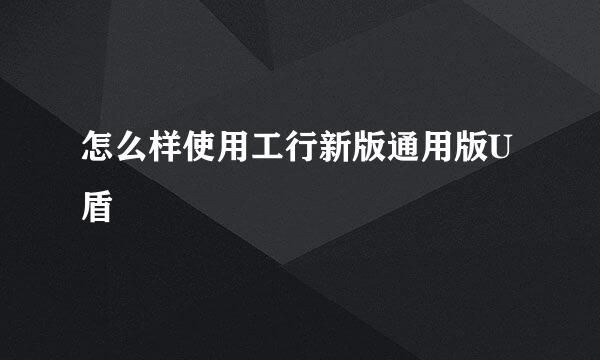
随着网银电子银行最近几年的快速发展,网银电子银行等工具也是不断的在更新,就拿工行的U盾来说,最近本人发现有很多朋友还都是在使用旧版本的非通用版的U盾,(只能在电脑上使用)而工行其实最近两年的主推是新版通用版(电脑手机上都可以使用的,但是手机需兼容,支持苹果手机和部分安卓机型),这个电脑版新版和老版本基本一样,此处略过,下面本人就来给不了解的朋友讲解一些通用U盾在手机这方面的使用经验。
拿出安卓手机点击“工行手机银行”客户端如下图1打开,点击右上角绿色箭头所指的如下图2的“登录到手机银行”进入
进入后在上面一行字体提示处输入工行账号,下面一行输入密码,点击红色箭头所指的“登录如下图1,登陆后是工行首页的欢迎页面,上面是个人信息供你核对,无误后点击下面的红箭头所指”进入主菜单“如下图2
由于上次写过一篇跨行的,这次就写一篇工行的,选择上方红圆圈内的”工行汇款“进入,进入后是页面信息是收款人户名,账号,金额等信息,核对无误后在下面选择红圆圈内所示的”通用U盾“,然后点击右上角绿色箭头所指的”下一步“
再次出来收款户名账号等信息,且提示检查U盾是否插入手机如下图1,此时拿出已经准备好的通用版U盾插入手机上面的耳机插孔,注意是红圆圈内所示,绿色圆圈内的为电脑插口如图2所示
按下图1提示输入U盾密码后点击红箭头所指的”确定“或者下方的”完成“即可,然后出来图2的界面上面是个人信息,核对无误后,下方红圆圈内可看到有个U盾的标识
然后出来下图1提示收款人姓名,核对无误后拿起U盾按压向下键,马上出来如下图2的收款人账号和金额,核对无误后继续按压U盾的向下键,
这时候U盾屏幕上会出现如下提示”确认请再按OK键“的提示,按压U盾上面的‘OK'键两次,这时候U盾会瞬间一闪显示”成功“!
如果在U盾上没有来得及看到成功二字也不用慌,,拿起手机也会同样看到最上面红圆圈内的提示”成功“!以及下面页面的信息,这时候就可以点击左下角红色箭头所指的”返回“然后安全退出就完成了全部操作了。





















